User Guide - Windows 8.1
Table Of Contents
- Willkommen
- Komponenten des Computers
- Verbindung zu einem Netzwerk herstellen
- Herstellen einer Verbindung zu einem Wireless-Netzwerk
- Verwenden der Wireless-Bedienelemente
- Verwenden eines WLANs
- Verwenden von HP Mobiles Internet (nur bestimmte Produkte)
- Einsetzen und Entnehmen einer SIM-Karte (nur bestimmte Produkte).
- Verwenden von HP Mobile Connect (nur bestimmte Produkte)
- Verwenden von GPS (nur bestimmte Produkte)
- Verwenden von Bluetooth-fähigen Geräten
- Herstellen einer Verbindung mit einem drahtgebundenen Netzwerk
- Herstellen einer Verbindung zu einem Wireless-Netzwerk
- Verwenden der Tastatur, Berührungsbewegungen und Zeigegeräte
- Verwenden der Zeigegeräte
- Verwenden der Tastatur
- Multimedia
- Energieverwaltung
- Herunterfahren (Ausschalten) des Computers
- Einstellen der Energieoptionen
- Verwenden des Energiesparmodus
- Verwenden von Akkustrom
- Weitere Akku-Informationen
- Verwenden von Akku-Test
- Anzeigen des Akkuladestands
- Maximieren der Entladezeit des Akkus
- Niedriger Akkuladestand
- Entfernen des Akkus
- Einsparen von Akkuenergie
- Lagern eines vom Benutzer austauschbaren Akkus (nur bestimmte Produkte)
- Entsorgen eines vom Benutzer austauschbaren Akkus (nur bestimmte Produkte)
- Ersetzen eines vom Benutzer austauschbaren Akkus (nur bestimmte Produkte)
- Anschließen an die externe Netzstromversorgung
- Externe Speicher- und Erweiterungskarten und externe Geräte
- Laufwerke
- Sicherheit
- Schützen des Computers
- Verwenden von Kennwörtern
- Verwenden von Antivirensoftware
- Verwenden von Firewallsoftware
- Installieren kritischer Sicherheits-Updates
- Verwenden von HP Client Security (nur bestimmte Produkte)
- Verwenden von HP Touchpoint Manager (nur bestimmte Produkte)
- Installieren einer optionalen Diebstahlsicherung
- Verwenden des Fingerabdruck-Lesegeräts (bestimmte Produkte)
- Wartung
- Sichern und Wiederherstellen
- Computer Setup (BIOS), TPM und HP Sure Start
- Verwendung der HP PC Hardware Diagnostics (UEFI)
- Support
- Technische Daten
- Barrierefreiheit
- Reisen mit dem Computer
- Fehlerbeseitigung
- Ressourcen für die Fehlerbeseitigung
- Beseitigung von Problemen
- Der Computer startet nicht
- Auf dem Display wird nichts angezeigt
- Die Software funktioniert anormal
- Der Computer ist eingeschaltet, reagiert jedoch nicht
- Der Computer ist ungewöhnlich warm
- Ein externes Gerät funktioniert nicht
- Die Wireless-Verbindung zu einem Netzwerk funktioniert nicht
- Eine Disc kann nicht wiedergegeben werden
- Ein Film wird auf einem externen Anzeigegerät nicht angezeigt
- Der Brennvorgang auf eine Disc wird nicht gestartet oder abgebrochen, bevor er abgeschlossen ist
- Elektrostatische Entladung
- Index
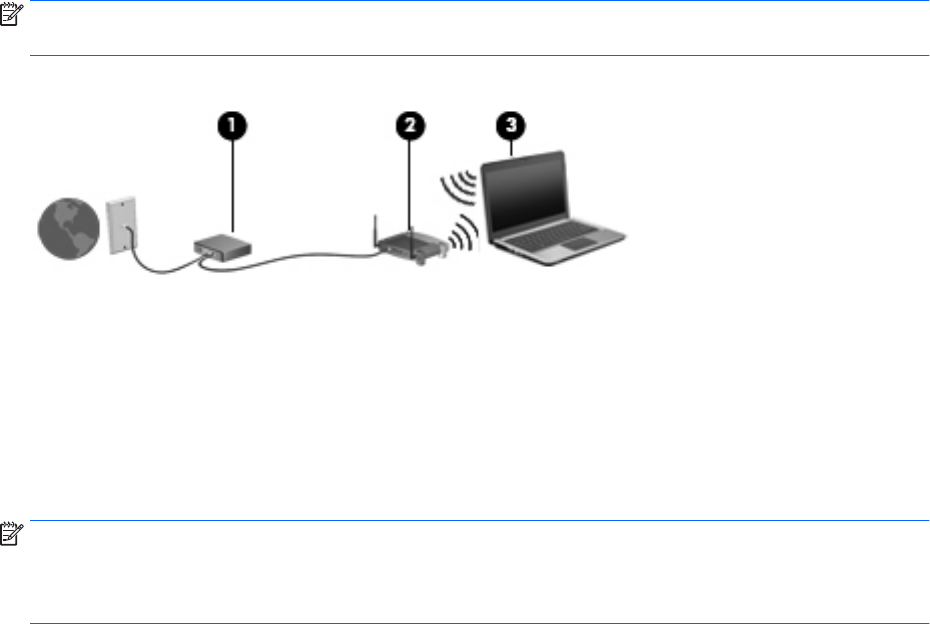
Einrichten eines WLANs
Sie benötigen die folgende Ausstattung, um ein Wireless-Netzwerk einzurichten und eine Internetverbindung
herzustellen.
●
Ein Breitbandmodem (DSL oder Kabel) (1) sowie eine Hochgeschwindigkeits-Internetanbindung über
einen Internetprovider
●
Einen Wireless-Router (2) (separat zu erwerben)
●
Einen wireless-fähigen Computer (3)
HINWEIS: Einige Modems verfügen über einen integrierten Wireless-Router. Fragen Sie bei Ihrem
Internetprovider nach, welche Art von Modem Sie haben.
Die Abbildung zeigt ein Beispiel einer Wireless-Netzwerk-Installation mit Internetanschluss.
Mit zunehmendem Netzwerkumfang können weitere wireless-fähige und drahtgebundene Computer für den
Internetzugang an das Netzwerk angeschlossen werden.
Wenn Sie Hilfe beim Einrichten Ihres WLANs benötigen, ziehen Sie die Dokumentation von Ihrem Router-
Hersteller oder Internetprovider zurate.
Kongurieren eines Wireless-Routers
Wenn Sie Hilfe beim Kongurieren Ihres Wireless-Routers benötigen, ziehen Sie die Dokumentation von Ihrem
Router-Hersteller oder Internetprovider zurate.
HINWEIS: Es wird empfohlen, Ihren neuen Wireless-Computer zuerst über das im Lieferumfang des Routers
enthaltene Netzwerkkabel mit dem Router zu verbinden. Wenn der Computer erfolgreich eine Verbindung
zum Internet herstellt, ziehen Sie das Kabel ab, und greifen Sie über Ihr Wireless-Netzwerk auf das Internet
zu.
Schützen Ihres WLANs
Wenn Sie ein WLAN einrichten oder auf ein vorhandenes WLAN zugreifen, sollten Sie immer
Sicherheitsfunktionen aktivieren, um Ihr Netzwerk vor unberechtigtem Zugri zu schützen. WLANs in
öentlichen Bereichen (Hotspots) wie Cafés und Flughäfen bieten möglicherweise keine Sicherheit. Wenn Sie
hinsichtlich der Sicherheit Ihres Computers Bedenken haben, beschränken Sie Ihre Netzwerkaktivitäten auf
nicht vertrauliche E-Mail-Korrespondenz und Surfen im Internet auf sicheren Websites.
Da Wireless-Funksignale auch außerhalb des Netzwerks gesendet werden, können andere WLAN-Geräte
ungeschützte Signale empfangen.
Treen Sie folgende Vorsichtsmaßnahmen, um Ihr WLAN zu schützen:
●
Setzen Sie eine Firewall ein.
Eine Firewall überprüft Daten und Prozesse, die an Ihr Netzwerk gesendet werden, und blockt
verdächtige Daten und Prozesse. Firewalls sind als Software oder Hardware erhältlich. In einigen
Netzwerken werden beide Arten verwendet.
●
Verwenden Sie eine Wireless-Verschlüsselung.
Herstellen einer Verbindung zu einem Wireless-Netzwerk 19










